Word在文檔中加一條橫線的方法教程
時間:2023-04-28 11:38:36作者:極光下載站人氣:102
word文檔是很多小伙伴的必備辦公軟件,在其中我們可以使用各種專業功能對文本內容進行想要的編輯處理。如果我們希望在Word文檔中加橫線,小伙伴們知道具體該如何進行操作嗎,其實操作方法是非常簡單的。我們可以通過多種方法實現想要的效果,小編這里為小伙伴們分享三種比較常用的方法,步驟都是非常簡單的,小伙伴們可以打開自己的軟件后跟著下面的圖文步驟分別嘗試操作一下,看看具體增加的線條效果有什么不同之處。接下來,小編就來和小伙伴們分享具體的操作步驟了,有需要或者是有興趣了解的小伙伴們快來和小編一起往下看看吧!
操作步驟
第一步:雙擊打開需要添加橫線的Word文檔;
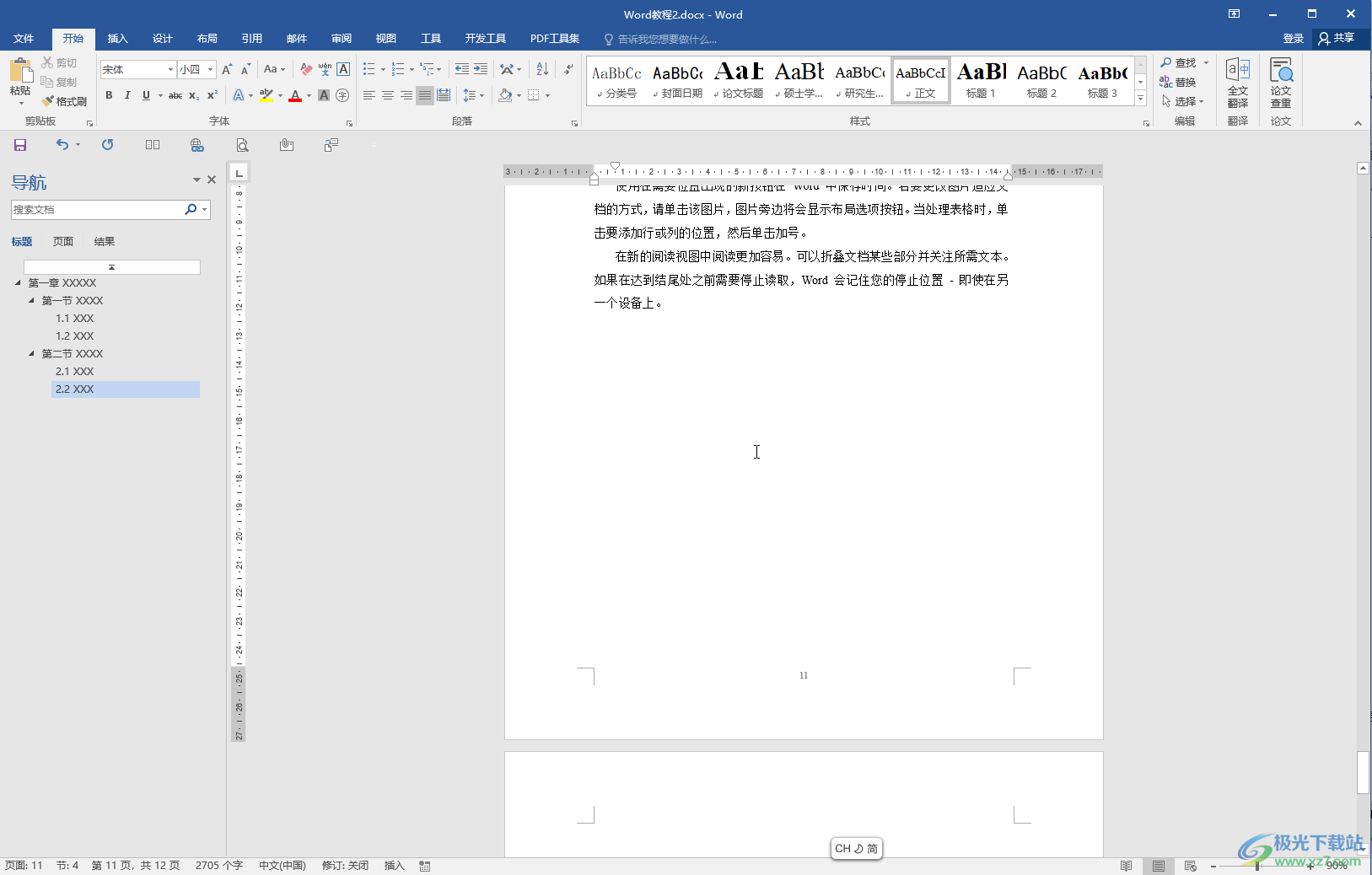
第二步:方法1.在“插入”選項卡中點擊“形狀”按鈕后選擇如圖所示的直線;
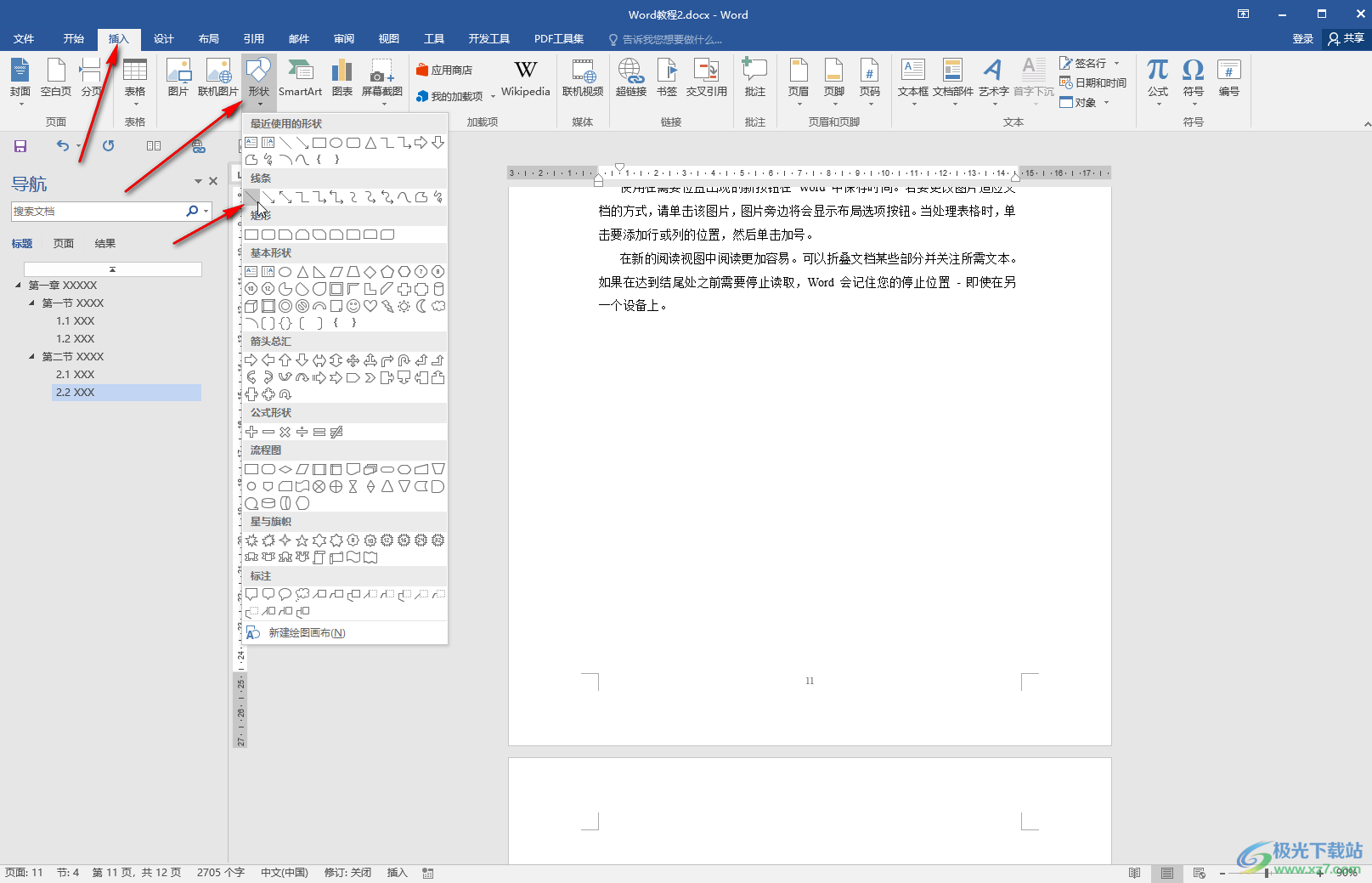
第三步:按住Ctrl鍵的同時拖動鼠標左鍵繪制,就可以得到直線了,還可以在自動出現的繪圖工具下點擊格式后設置線條樣式;
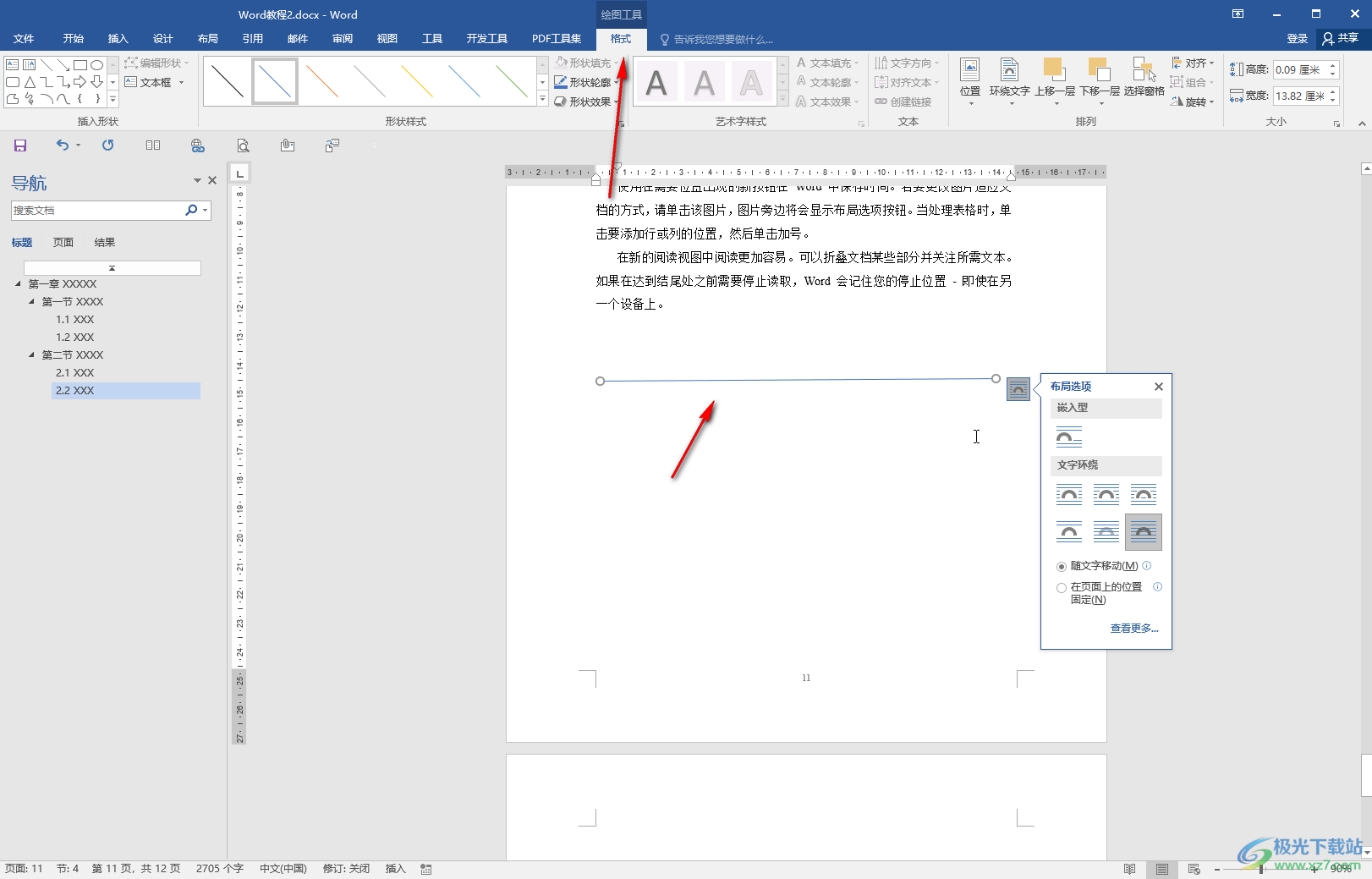
第四步:方法2.按三次減號鍵,然后按enter鍵可以得到一條直線,按三次等于鍵并按enter鍵可以得到雙直線效果;
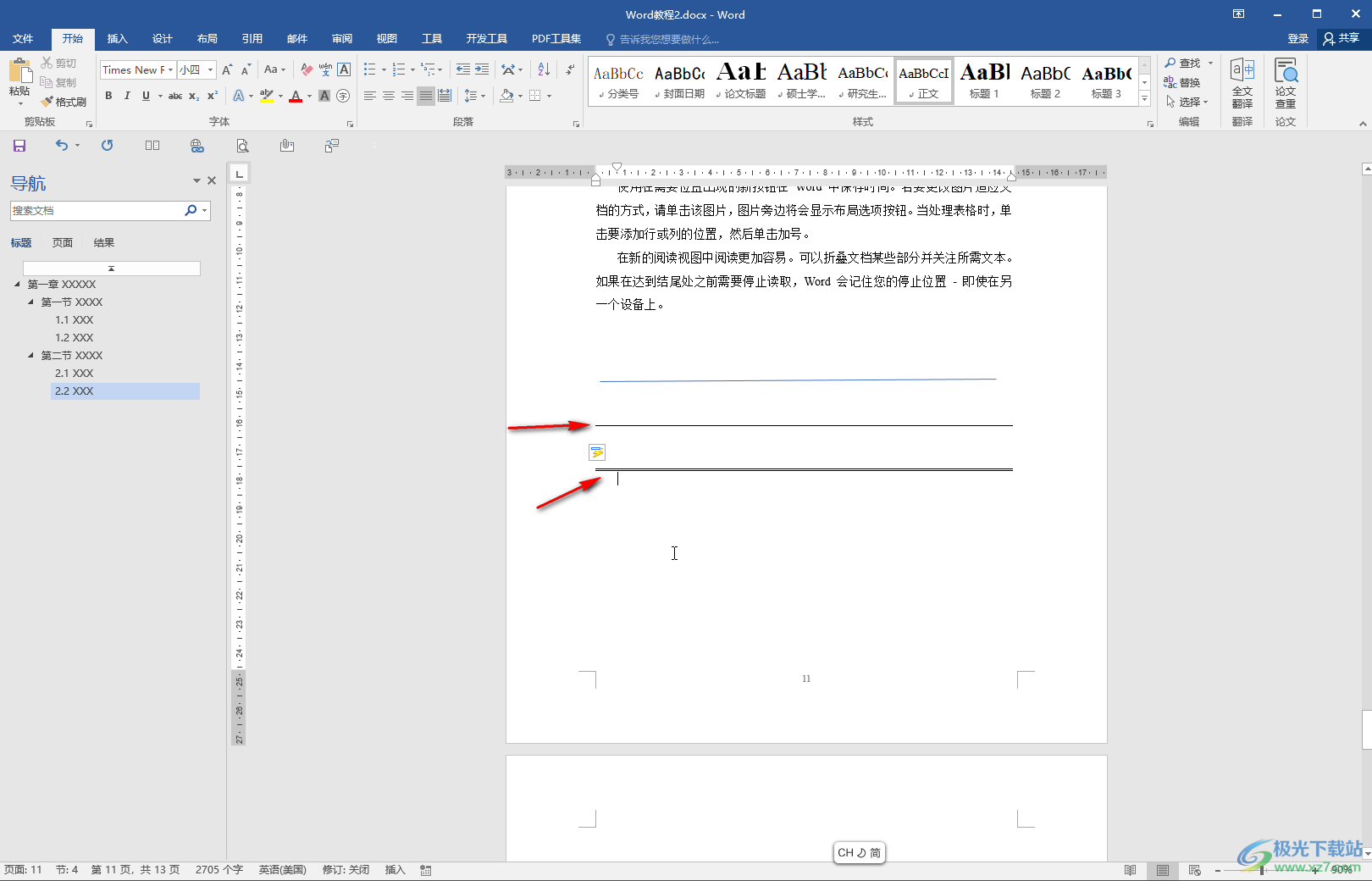
第五步:方法3.在“開始”選項卡中點擊下劃線處的下拉箭頭后選擇需要的線條樣式,然后按tab鍵可以輸入相應的下劃線效果。
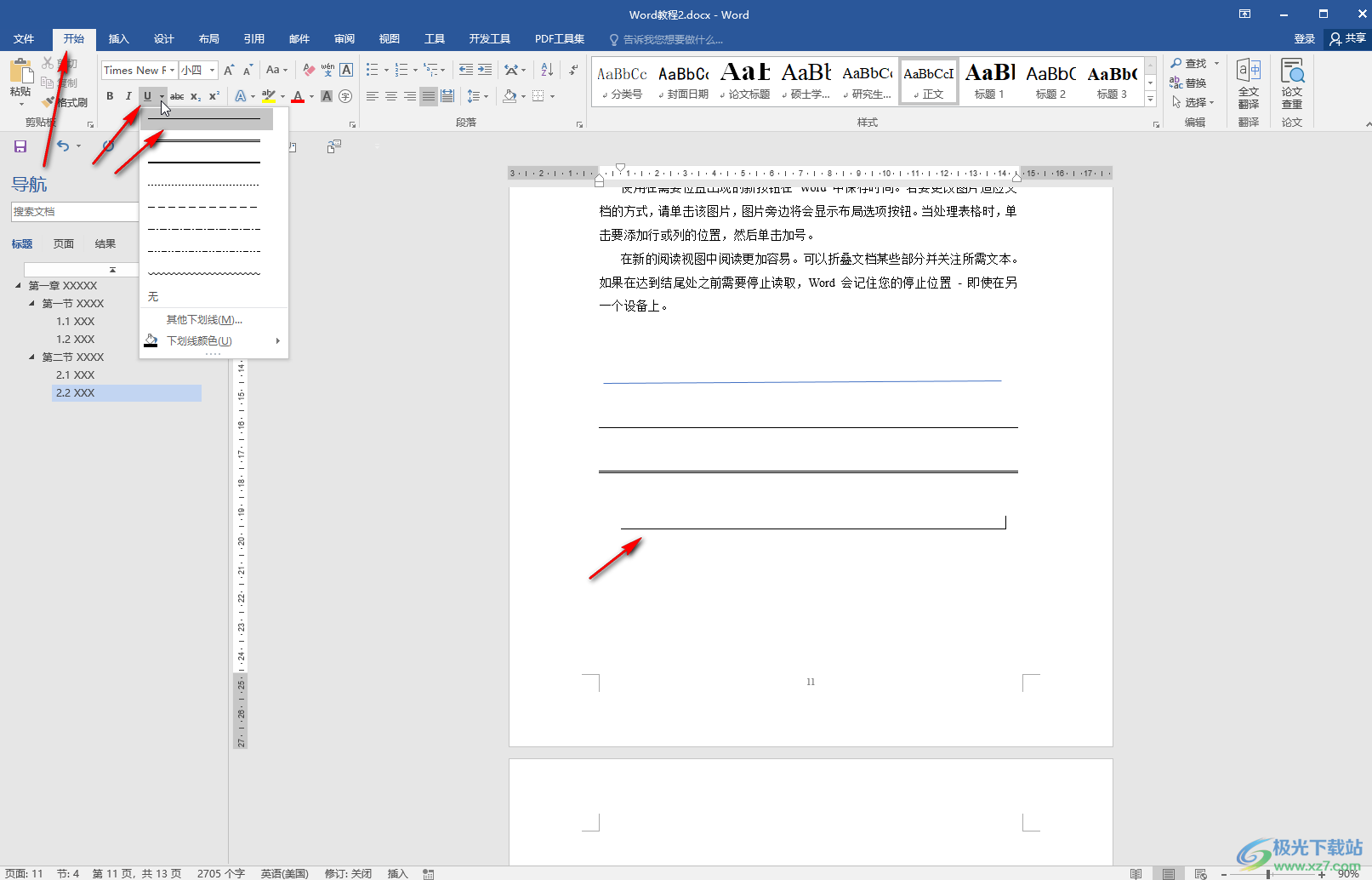
以上就是Word文檔中加橫線的方法教程的全部內容了。上面說的三種方法操作起來都是非常簡單的,小伙伴們可以打開自己的軟件后分別嘗試操作一下。

大小:60.68 MB版本:1.1.2.0環境:WinAll, WinXP, Win7
- 進入下載
相關推薦
相關下載
熱門閱覽
- 1百度網盤分享密碼暴力破解方法,怎么破解百度網盤加密鏈接
- 2keyshot6破解安裝步驟-keyshot6破解安裝教程
- 3apktool手機版使用教程-apktool使用方法
- 4mac版steam怎么設置中文 steam mac版設置中文教程
- 5抖音推薦怎么設置頁面?抖音推薦界面重新設置教程
- 6電腦怎么開啟VT 如何開啟VT的詳細教程!
- 7掌上英雄聯盟怎么注銷賬號?掌上英雄聯盟怎么退出登錄
- 8rar文件怎么打開?如何打開rar格式文件
- 9掌上wegame怎么查別人戰績?掌上wegame怎么看別人英雄聯盟戰績
- 10qq郵箱格式怎么寫?qq郵箱格式是什么樣的以及注冊英文郵箱的方法
- 11怎么安裝會聲會影x7?會聲會影x7安裝教程
- 12Word文檔中輕松實現兩行對齊?word文檔兩行文字怎么對齊?
網友評論